重装系统要花钱?黑鲨教你免费重装系统!
 2018/07/16
2018/07/16
 154
154
在电脑出现问题的时候,我们都会选择重装系统。然而部分用户是电脑小白,不知道怎么重装系统,只能花钱找人帮自己重装。实际上现在重装系统非常简单,一键重装也不是问题。那么下面就让小编为大家带来黑鲨教你免费重装系统。
注意事项:
1.黑鲨软件需要下载到除U盘外的本地磁盘上,否则无法制作
2.U盘需要空白无内容的,有资料的请自行拷贝,并且需要有4G以上空间和Ntfs格式
3.打开软件之前,先关闭安全软件;有少部分用户提示权限不足,右键管理员权限打开软件即可。
4.重装系统只影响系统盘,按着教程来,只会格式化主磁盘的文件,其他盘的文件不会影响,在使用小白的同时使用其他软件会造成数据丢失,所以尽量避免
U盘PE介绍
PE系统是在Windows下制作出来的一个临时紧急系统,当电脑无法正常启动时,可以通过PE系统修复电脑里的各种问题,比如电脑黑/蓝屏,删除顽固病毒,修复磁盘引导分区,给硬盘分区,数据备份,安装电脑系统等。
重装步骤:
1.将黑鲨U盘启动盘插在电脑的USB接口上,如何按下U盘启动快捷键,设置U盘为第一启动项,进入PE选择界面。选择02模式,如果无法进去,可选择01进入,还是无法进入请联系客服。
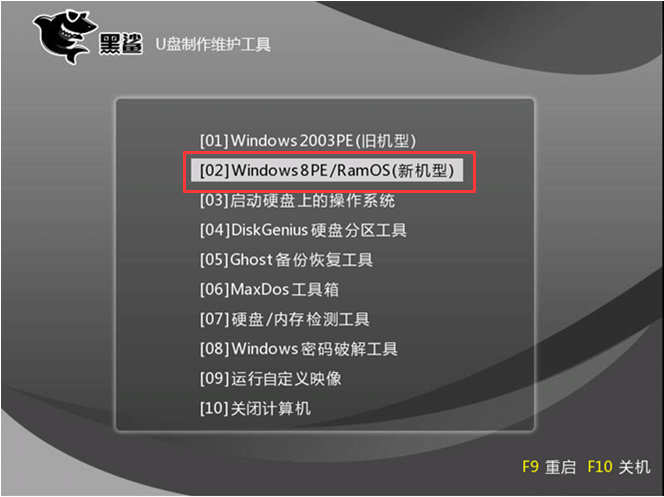
2.进入PE系统后,会自动弹出黑鲨装机工具,并默认选中U盘内的系统,我们只需要选择C盘作为安装分区,然后点击安装系统即可。
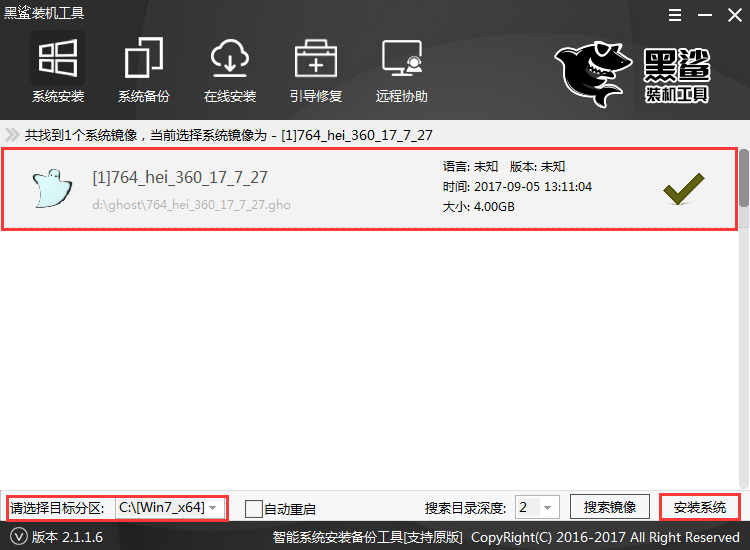
3.接下来就是系统安装过程,我们只需要耐心等待安装完成即可。安装完成后,记得先拔掉U盘,然后再重启电脑。

4. 安装初始化,在安装的时候切记不要切断电源,以免系统出错,若出错需要重进PE再次安装。安装驱动的时候,选择默认选项安装即可,如果你显卡型号较新并且安装的是win7,则不勾选显卡驱动安装,待安装完成后去你电脑官网上下载相关驱动再安装,可以避免由于显卡驱动不兼容导致的错误
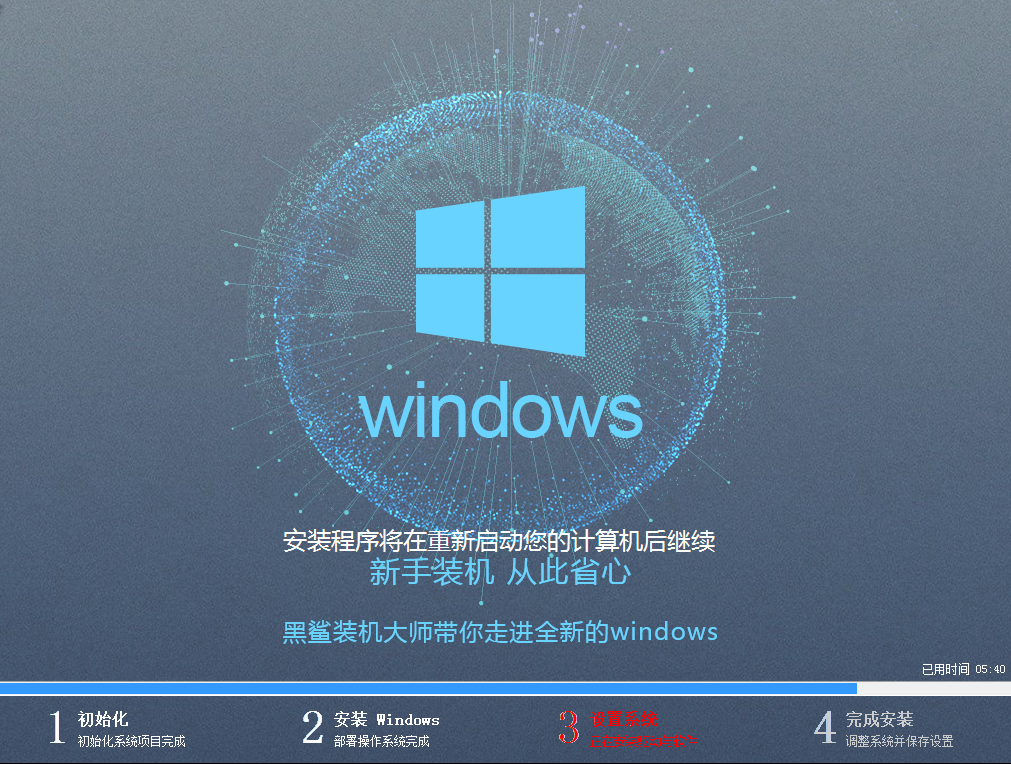
5. 安装成功后重启即可进入到全新的Windows系统了。

以上就是小编为大家带来的黑鲨教你免费重装系统。需要重装系统的用户,如果手上没有U盘,还可以使用黑鲨在线一键重装系统,重装更加简单。
